Пошаговая инструкция по удалению одной из двух ОС Windows 7
Если у вас установлены две операционные системы на компьютере с Windows 7 и вы хотите удалить одну из них, следуйте нашим советам. Это руководство поможет вам безопасно и правильно удалить ненужную ОС, сохранив важные данные и настройки.
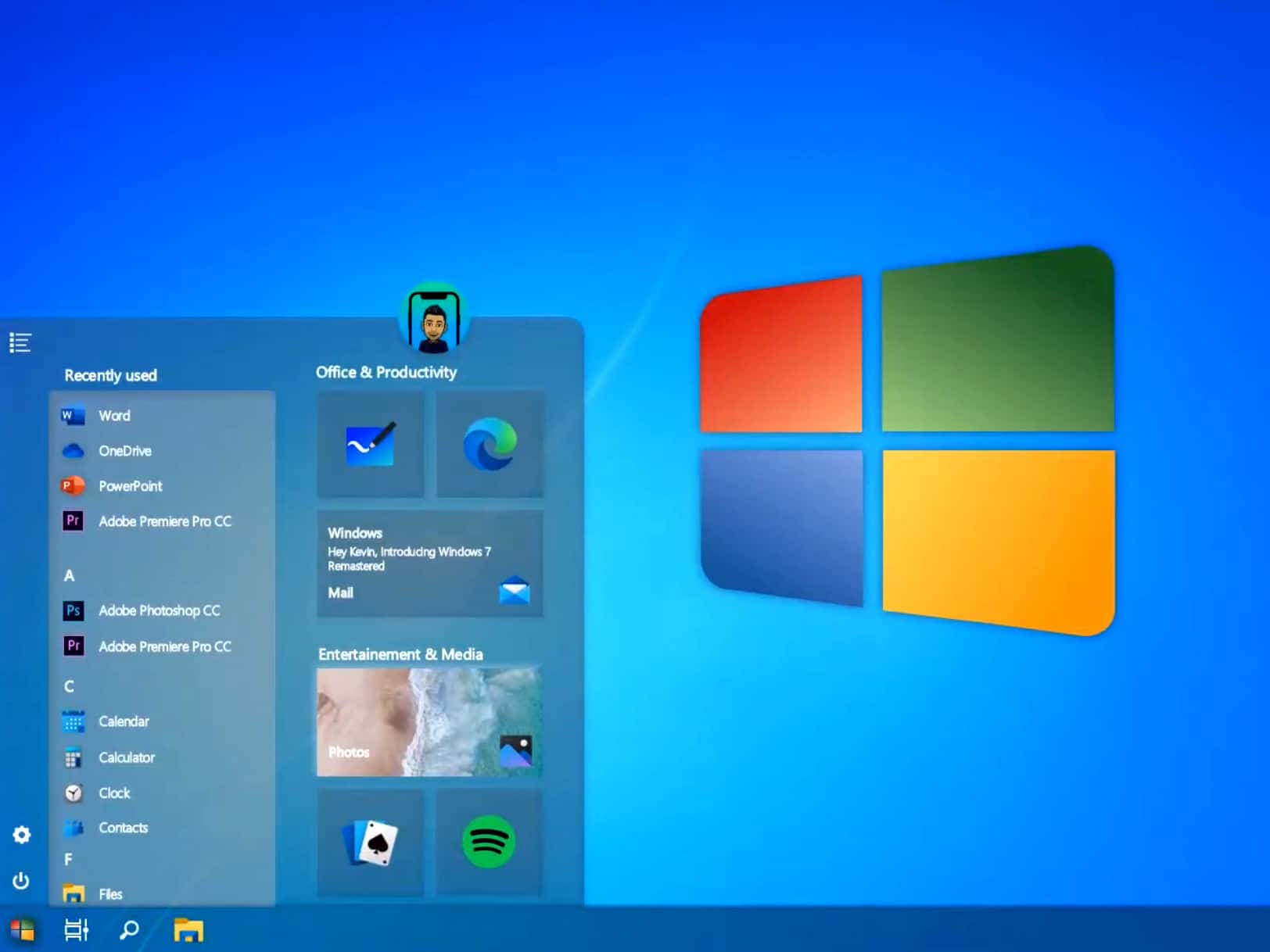

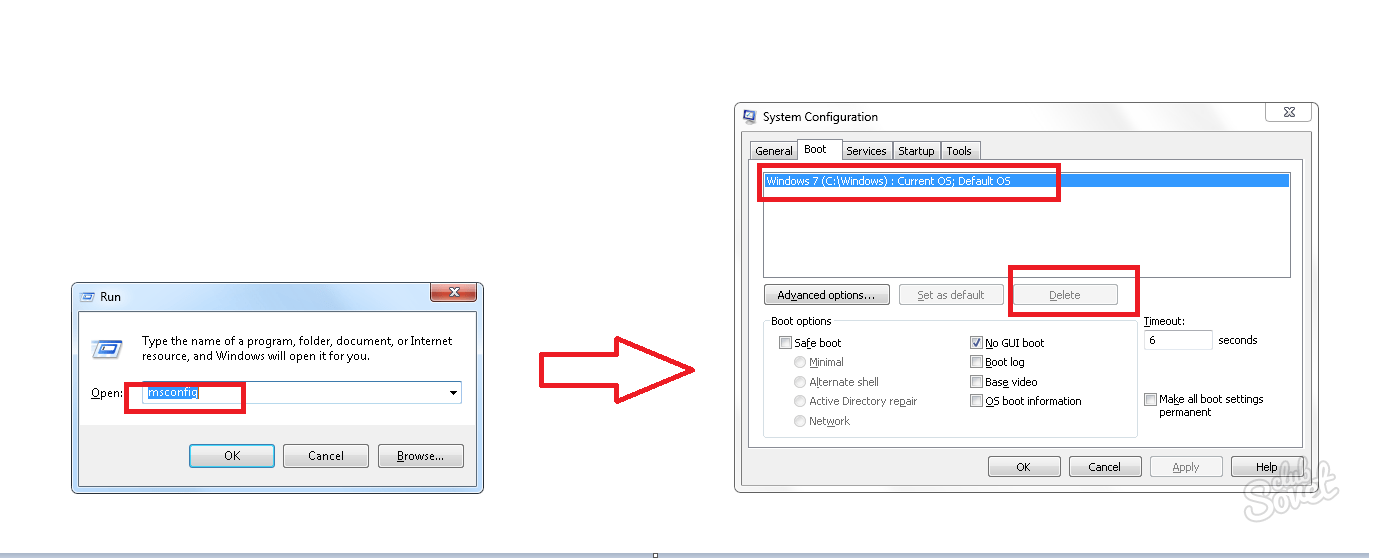
Сделайте резервную копию данных: перед началом процесса удаления ОС убедитесь, что у вас есть резервные копии всех важных файлов и документов.

Как удалить из загрузчика Windows операционную систему. Два способа
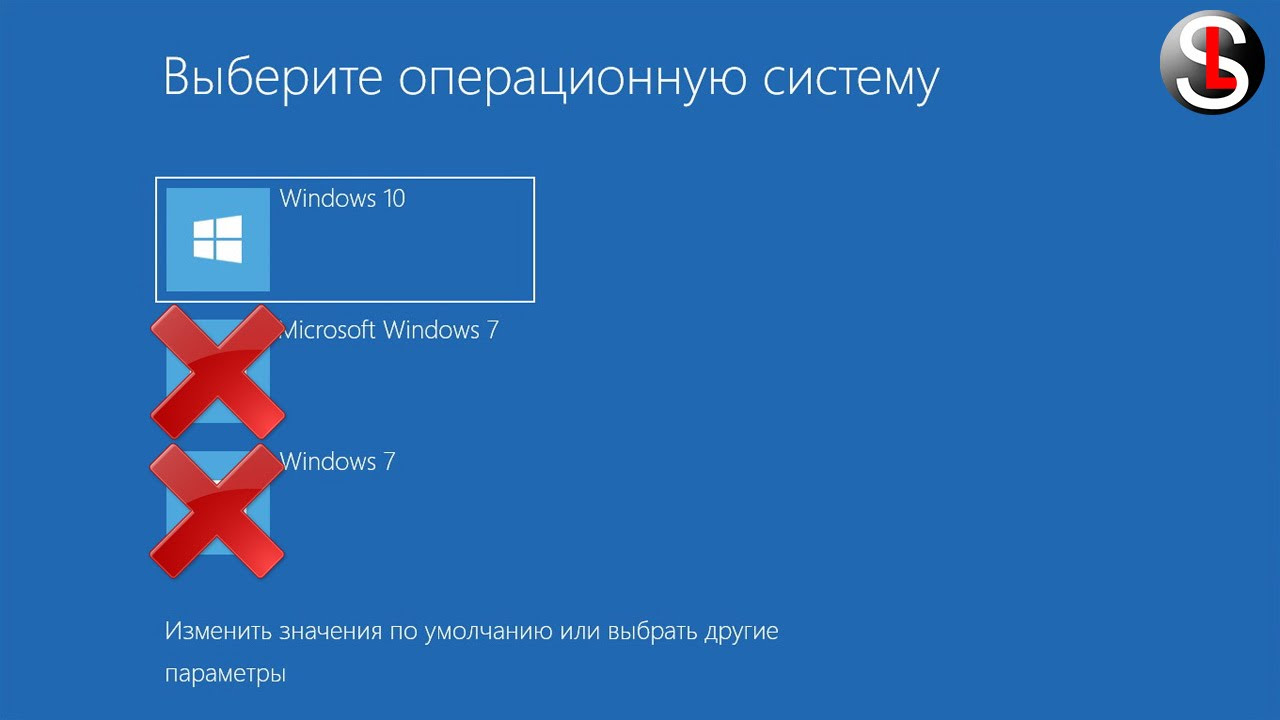
Определите, какую ОС вы хотите оставить: убедитесь, что вы точно знаете, какую из двух операционных систем вы хотите сохранить на вашем компьютере.

Два Windows при загрузке Компьютера! Как убрать вторую загрузку Windows 7,8,10?
Войдите в ту ОС, которую планируете оставить: загрузитесь в операционную систему, которую вы хотите сохранить.

Как удалить Linux и оставить Windows, Восстановление MBR загрузчика

Откройте «Конфигурацию системы»: нажмите Win+R, введите msconfig и нажмите Enter.

Установка WINDOWS 7. Как установить WINDOWS 7 с диска?
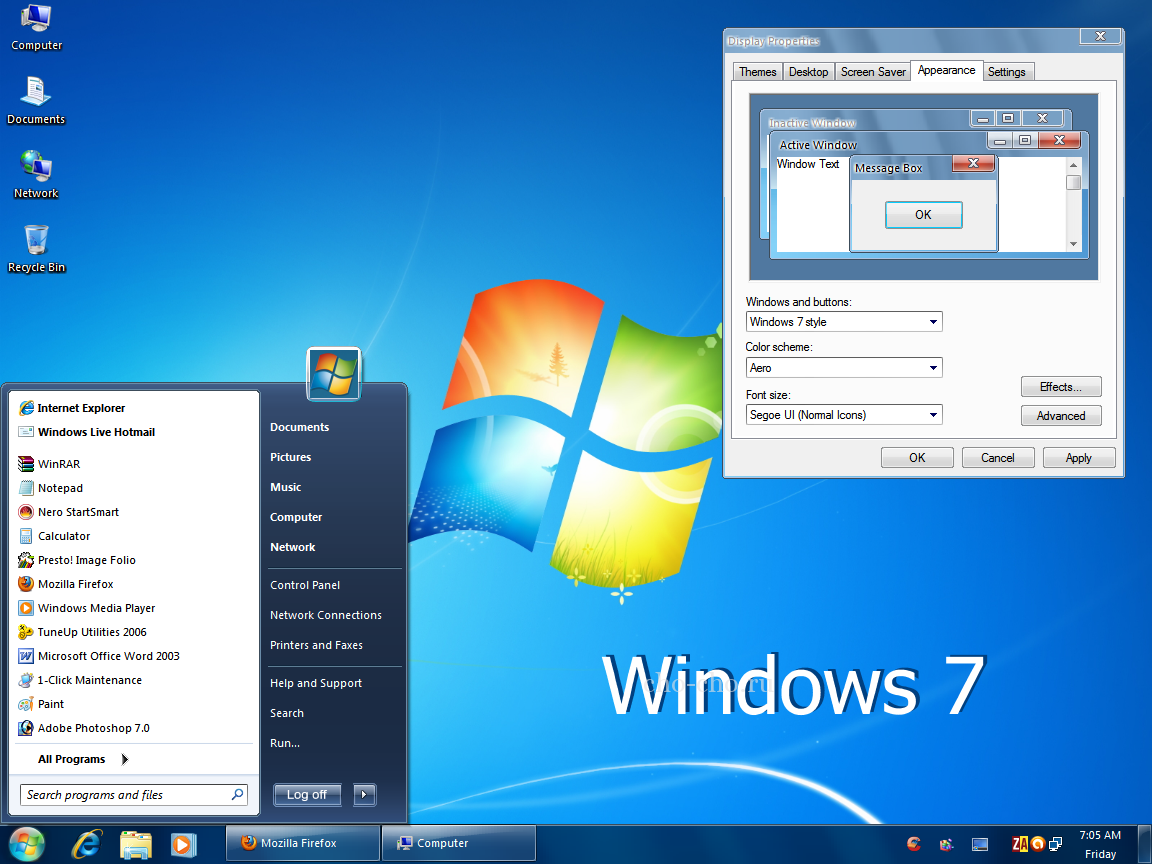
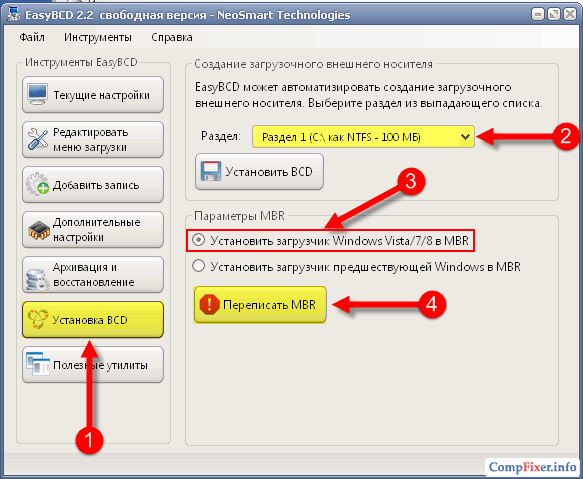
Перейдите на вкладку «Загрузка»: в окне «Конфигурация системы» выберите вкладку «Загрузка», чтобы увидеть список установленных ОС.
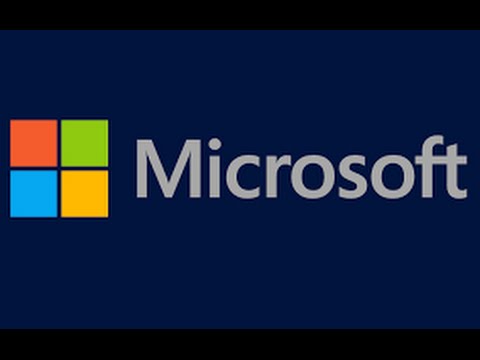
Как Удалить одну из двух Операционных Систем Windows

Выберите ОС для удаления: выберите из списка ту ОС, которую хотите удалить, и нажмите «Удалить».

Как убрать второй Windows при aavahrushev.ru удалить выбор Windows при загрузке
Сохраните изменения и перезагрузите компьютер: нажмите «ОК», чтобы сохранить изменения, и перезагрузите компьютер.

КАК УДАЛИТЬ ВТОРОЙ WINDOWS ПОЛНОСТЬЮ? + удаление из загрузчика + файлы windows
Удалите ненужные файлы: после перезагрузки удалите папки и файлы, связанные с удалённой ОС, из раздела диска, на котором она была установлена.

Очистите реестр: используйте специальную программу для очистки реестра, чтобы удалить все остаточные записи удалённой ОС.
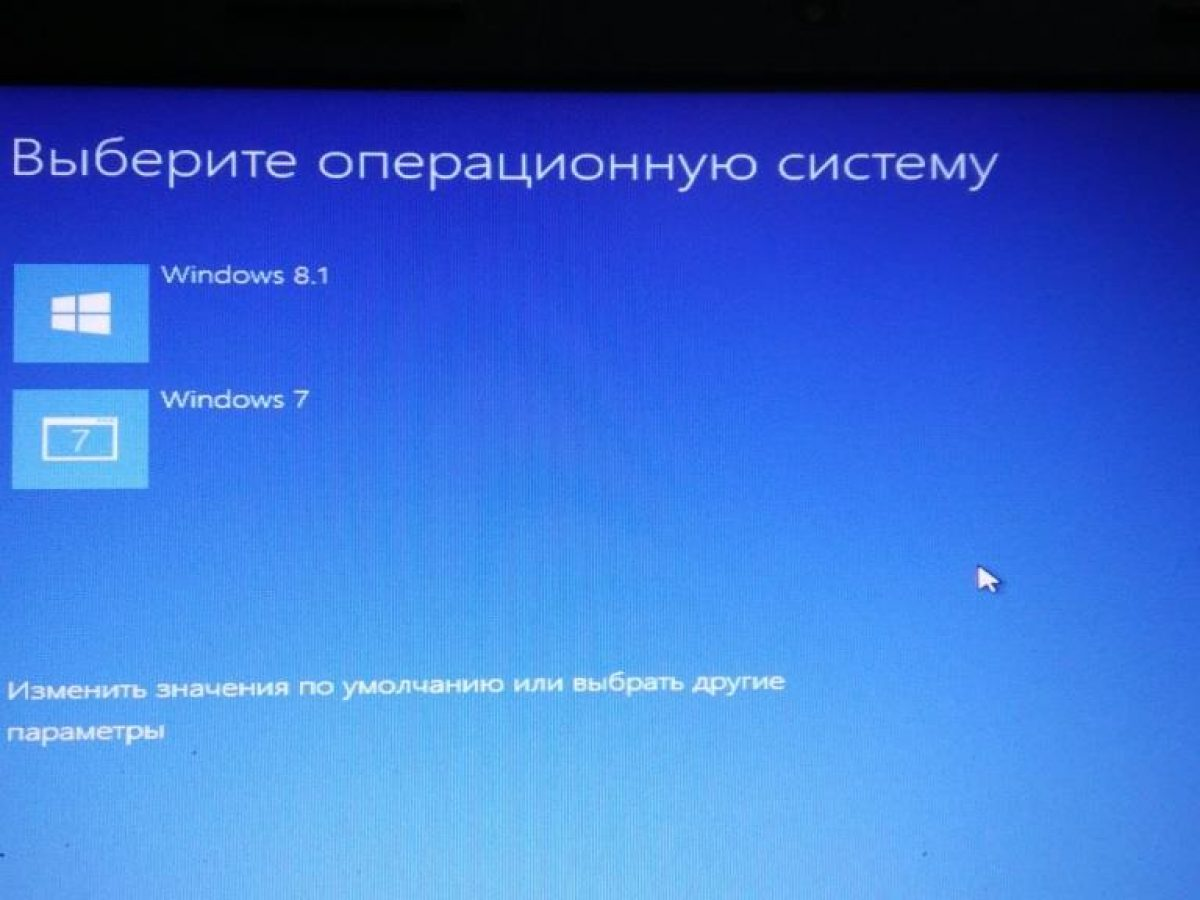
Проверьте систему: убедитесь, что оставшаяся операционная система работает корректно и все ваши данные находятся на месте.
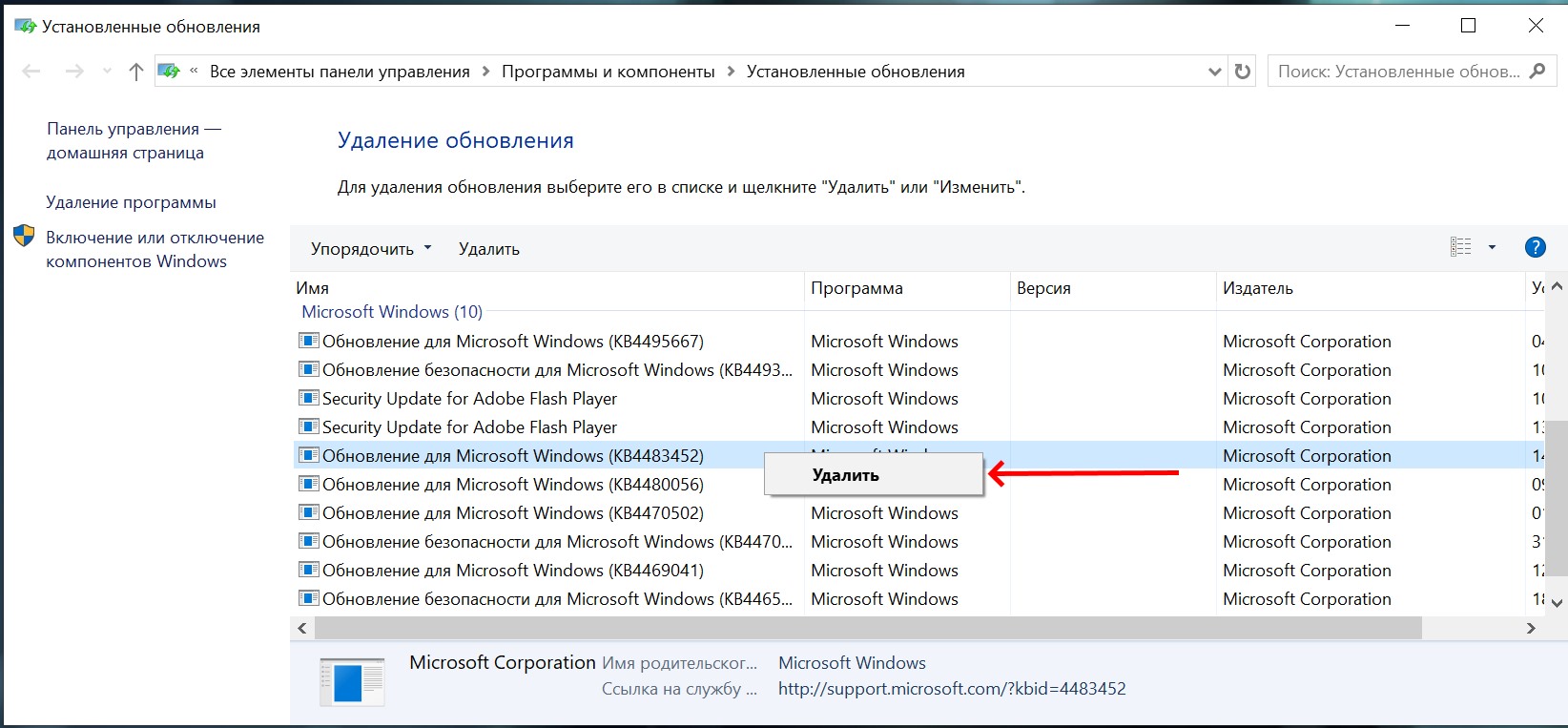

Как удалить второй windows